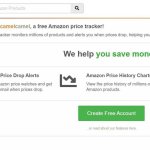Εάν χρησιμοποιείτε το Adobe Photoshop και δεν θέλετε να αφήσετε την πρόσφατη εργασία σας ορατή στην αρχική σελίδα που ανοίγει κατά την εκκίνηση της εφαρμογής, έχετε μερικές επιλογές για να διαγράψετε τη λίστα ή να την αποκρύψετε. Θα σας δείξουμε πώς.
Πώς να καθαρίσετε τη λίστα πρόσφατων αρχείων στο Photoshop
Για να διαγράψετε τη λίστα πρόσφατων φωτογραφιών στο Adobe Photoshop, κάντε πρώτα κλικ στο “File” στη γραμμή μενού. Στη συνέχεια, επιλέξτε “Open Recent.” Στο μικρό μενού που εμφανίζεται, επιλέξτε “Clear Recent File List.”
Και αυτό είναι το μόνο που πρέπει να κάνετε. Η πρόσφατη λίστα αρχείων σας έχει διαγραφεί και δεν θα βλέπετε πλέον τα αρχεία που ανοίξατε πρόσφατα στο μενού File ή στο “Home” όταν ανοίξετε για πρώτη φορά το Photoshop. Άλλα νέα αρχεία θα εξακολουθήσουν να προστίθενται στη λίστα όταν τα ανοίξετε.
Πώς να αποκρύψετε τη λίστα πρόσφατων αρχείων στο Photoshop
Όπως είδατε παραπάνω, είναι εύκολο να διαγράψετε τη λίστα πρόσφατων αρχείων στο Photoshop. Αλλά αν ανοίξετε περισσότερα αρχεία μετά από αυτό, θα τα δείτε ξανά στη λίστα. Για να απαλλαγείτε από τη λίστα πρόσφατων αρχείων—και να αποκρύψετε τα πρόσφατα αρχεία από το “Home”, κάντε κλικ στο “Edit” στη γραμμή του μενού. Στη συνέχεια, επιλέξτε Preferences και, στη συνέχεια, επιλέξτε “File Handling” στο μενού.
Όταν ανοίξει το παράθυρο Preferences, κοιτάξτε προς το κάτω μέρος του παραθύρου και ορίστε την επιλογή “Recent File List Contains” στον αριθμό “0” (μηδέν) χρησιμοποιώντας το πλαίσιο κειμένου δίπλα της.
Μετά από αυτό, κάντε κλικ στο “OK” και το Photoshop θα αποθηκεύσει τις αλλαγές σας και θα κλείσει το παράθυρο Preferences. Από εδώ και στο εξής, δεν θα βλέπετε πλέον τη λίστα με τα πρόσφατα ανοιχτά αρχεία στο μενού File ή στο Home.
Αλλά να έχετε υπόψη σας: Το Photoshop εξακολουθεί να παρακολουθεί τα αρχεία που άνοιξαν πρόσφατα, ακόμα κι αν δεν τα βλέπετε στη λίστα. Εάν αλλάξετε την επιλογή “Recent File List Contains” σε άλλο αριθμό εκτός από το 0, θα δείτε ξανά τα προσφάτως ανοιχτά αρχεία.